win10怎么更改计算机用户名 Win10系统怎样更改用户名
更新时间:2023-11-20 08:53:54作者:yang
win10怎么更改计算机用户名,Win10操作系统被广泛应用于各种计算机设备中,而在使用过程中,我们可能会需要更改计算机的用户名,无论是出于个人隐私保护的考虑,还是为了与他人共享计算机时更方便识别,更改用户名都是一个常见的需求。在Win10系统中,我们该如何更改计算机的用户名呢?接下来我们将详细介绍Win10系统中更改用户名的方法,以及注意事项和可能遇到的问题。让我们一起来探索这个话题吧!
具体步骤:
1.右键这台电脑图标,在弹出的菜单中点击管理
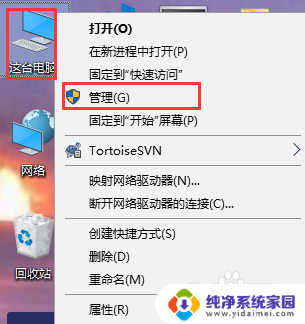
2.在弹出的计算机管理窗口中,点击本地用户和组。再点击用户文件夹,在右侧窗口中可以查看账户的名称为yy
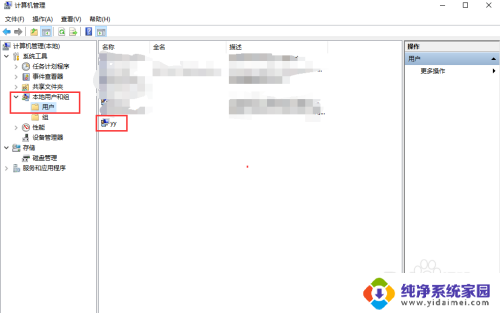
3.右键选中要修改的系统账号,在弹出的菜单中点击重命名
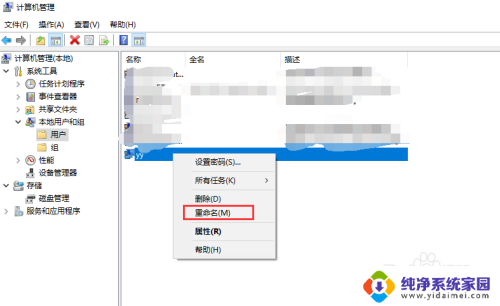
4.把系统账号修改成yy1234
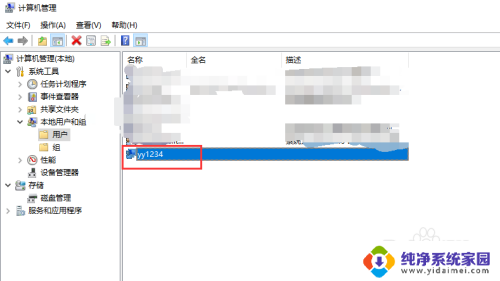
以上就是Win10如何更改计算机用户名的全部内容,如果遇到同样的情况,请参照小编的方法进行处理,希望对大家有所帮助。
win10怎么更改计算机用户名 Win10系统怎样更改用户名相关教程
- win10系统怎么改用户名名字 如何在Win10系统中更改用户名
- win10系统中用户全名怎么更改 win10怎么更改电脑用户名
- 怎么更改win10的用户名 如何在Win10系统中更改用户名
- win10系统账户名字怎么更改 Win10系统如何更改用户登录名
- windows系统怎么更改账户名称 win10怎么更改用户名
- win10怎么更改开机账户名称 win10中更改用户账户名称的操作
- 如何更改win10用户名称 Win10系统用户名更改方法
- win10账户名字更改 win10怎样更改用户账户名称
- win10系统怎么重新设置账户名 Win10系统用户名怎么更改
- win10怎样更改电脑开机用户名 Win10电脑怎么设置开机用户名
- 怎么查询电脑的dns地址 Win10如何查看本机的DNS地址
- 电脑怎么更改文件存储位置 win10默认文件存储位置如何更改
- win10恢复保留个人文件是什么文件 Win10重置此电脑会删除其他盘的数据吗
- win10怎么设置两个用户 Win10 如何添加多个本地账户
- 显示器尺寸在哪里看 win10显示器尺寸查看方法
- 打开卸载的软件 如何打开win10程序和功能窗口